Didžiąją dalį dėka efektyvesnių procesorių, „Apple“ „MacBook“ baterijų veikimo trukmė pagerėja kiekvienais metais. Vis dėlto visą „MacBook“ visą parą veikiantis akumuliatorius lėtai pradeda išnyks, ir jūs skambėsite į sieninį lizdą, kurio dažnis yra didesnis. (Ei, nė vienas iš mūsų nenusileidžia amžinai.) Sistemos parinktys „Energijos taupymo“ skydelyje rasite keletą nustatymų, kad ekranas būtų apšviestas ir išjungtas, tačiau yra ir kitų dalykų, kuriuos galite padaryti, kad padėtų pratęsti savo veikimo laiką. „MacBook“, „MacBook Air“ arba „MacBook Pro“.

Rodyti akumuliatoriaus procentą
Likusio akumuliatoriaus veikimo trukmė nebebus ilgesnė, tačiau ji gali padėti jums išsiaiškinti, kiek darbo galite padaryti prieš pradėdami įkrauti. Jei jūsų „MacBook“ meniu juostoje rodoma tik baterijos piktograma, siūlau pridėti procentą šalia jo. Tiesiog spustelėkite meniu juostos baterijos piktogramą ir spustelėkite Rodyti procentą .
Patikrinkite akumuliatoriaus būklę
Kitas dalykas, kurį norėsite padaryti, yra patikrinti akumuliatoriaus būklę. Norėdami tai padaryti, palaikykite klaviatūros klavišą „Option“ ir spustelėkite ant baterijos piktogramos meniu juostos viršuje. Pamatysite vieną iš keturių sąlygų:
- Normalus: baterija veikia tinkamai.
- Greitai pakeiskite: akumuliatorius veikia normaliai, tačiau turi mažiau įkrovos nei tada, kai ji buvo nauja.
- Pakeiskite dabar: baterija veikia normaliai, tačiau užima žymiai mažesnį įkrovą, nei ji buvo nauja. Galite toliau naudoti bateriją, kol ją pakeisite nepažeisdami kompiuterio.
- Aptarnavimo baterija: akumuliatorius neveikia normaliai ir gali pastebėti, kad jo elgesys ar įkrovos dydis pasikeičia. Išimkite kompiuterį, kad galėtumėte jį aptarnauti. Galite tęsti savo baterijos naudojimą prieš tai, kai jis patikrinamas nepažeidžiant kompiuterio.
„Apple“ teigimu, „MacBook“ baterija sukurta taip, kad išlaikytų iki 80 proc. Pradinio talpos, turinčios 1000 pilnų įkrovimo ciklų. Jei norite patikrinti esamą „MacBook“ skaičių, palaikykite nuspaudę parinkties klavišą ir viršutiniame kairiajame kampe spustelėkite „ Apple“ piktogramą, tada pasirinkite „ System Report“ . Tada kairiajame skydelyje spustelėkite „ Power“ (maitinimas ) ir ieškokite Cycle Count (ciklo skaičiaus) skaičiaus pagal „Health Information“ (sveikatos informacija).

Pritemdyk ekraną
Ekrano maitinimas yra didžiausias akumuliatoriaus išteklių nutekėjimas. Taigi, pirmiausia pirmas dalykas: sumažinkite ekrano ryškumą iki tokio lygio, kuris yra patogus jūsų akims. Kuo ryškesnis ekranas, tuo trumpesnis jūsų baterijos tarnavimo laikas. Taip pat galite nustatyti, kad ekranas truputį išstumtų baterijos energiją ir išjungtų po neveiklumo laikotarpio, eikite į Sistemos parinktys> Energijos taupymas. Jei dirbate su baterijos energija ryškioje aplinkoje, galite išjungti automatinio ryškumo funkciją. Norėdami tai padaryti, eikite į Sistemos nuostatos> Rodyti ir panaikinkite žymės langelį, skirtą Automatiškai reguliuoti ryškumą .
Laikykite naujausią programinę įrangą
Sustabdydami „MacOS“ atnaujinimus, galite gauti geriausią įmanomą baterijos tarnavimo laiką. Jei norite patikrinti, ar „MacBook“ yra naujinimas, eikite į Sistemos nuostatos> Programinės įrangos naujinimas . Kai esate čia, galite pažymėti langelį, kad „ Automatiškai išsaugoti„ Mac “būtų atnaujintas, o spustelėję mygtuką„ Išsamiau “galėsite automatiškai patikrinti naujinimus, atsisiųsti juos automatiškai arba juos įdiegti automatiškai.
Nužudykite klaviatūros apšvietimą, kai to nereikia
Apšvietimu klaviatūra puikiai tinka rašyti tamsoje, tačiau ji taip pat gali nutekėti akumuliatorių. Galite nustatyti, kad klaviatūros apšvietimas būtų išjungtas po neveiklumo laikotarpio, kad jie įsijungtų, kai jums jų reikia ir išjungsite, kai išeisite. Eikite į Sistemos nuostatos> Klaviatūra . Skirtuke Klaviatūra pažymėkite langelį „ Pasukti klaviatūros apšvietimą“ po ____ neveikimo . Jūsų parinktys svyruoja nuo 5 sekundžių iki 5 minučių.

Išjunkite „Bluetooth“
Jei išeisite iš savo stalo, yra didelė tikimybė, kad nesiimsite „Bluetooth“ pelės ar garsiakalbio. Nieko neprisijungti prie „Bluetooth“ nėra. Rekomenduoju išjungti radiją, kad taupytumėte bateriją. Tiesiog spustelėkite „Bluetooth“ piktogramą meniu juostoje ir pasirinkite „ Turn Bluetooth Off“ . Arba galite pereiti prie sistemos parinkčių> „Bluetooth“ ir spustelėkite mygtuką „ Išjungti„ Bluetooth “išjungimą .
Uždarykite programas, kurių nebenaudojate
Geriausia uždaryti programas, kai baigsite jas naudoti. Tai galima padaryti vienu metu spustelėję komandų ir Q klavišus arba spustelėję viršutiniame meniu juostoje esančią programą ir pasirinkę parinktį Baigti . Jei norite pamatyti, kiek energijos naudoja kiekviena jūsų atvira programa, atidarykite „ Activity Monitor“ ir spustelėkite skirtuką „ Energy “.

Atjunkite nenaudotus dongles
Kaip ir „Bluetooth“, jei nesate aktyviai naudoję USB prijungtą įrenginį (pvz., „Flash“ diską), turite ištraukti jį iš elektros tinklo, kad išvengtumėte baterijos nutekėjimo. Jei maitinimo laidas nėra prijungtas, įkraunant išmanųjį telefoną ar planšetinį kompiuterį per „MacBook“ USB prievadą taip pat bus iškrautas akumuliatorius.
Pirmasis paskelbtas 2014 m. Rugpjūčio 27 d.
Atnaujinimas, 2018 m. Gruodžio 6 d .: pridedama informacija apie „MacOS Mojave“.



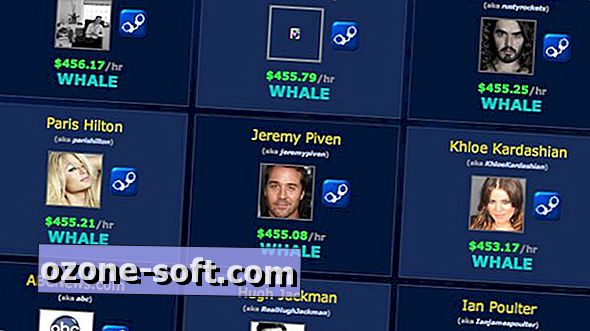



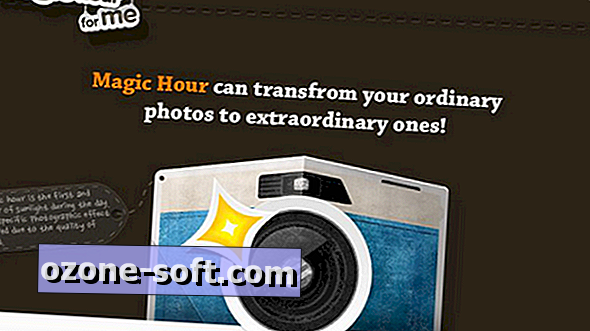


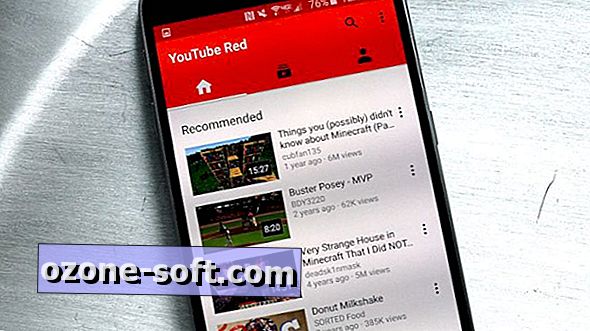



Palikite Komentarą